php小编新一为您介绍如何在winrar中加密压缩包的方法。通过加密压缩包,可以有效保护文件的安全性,防止他人未经授权查看或修改文件内容。在winrar中进行加密操作简单快捷,只需几个简单的步骤即可轻松完成。接下来让我们一起了解winrar加密压缩包的详细方法吧!
方法一:加密
最简单的加密方法,就是在加密文件时输入想要设置的密码,完成加密和压缩了。
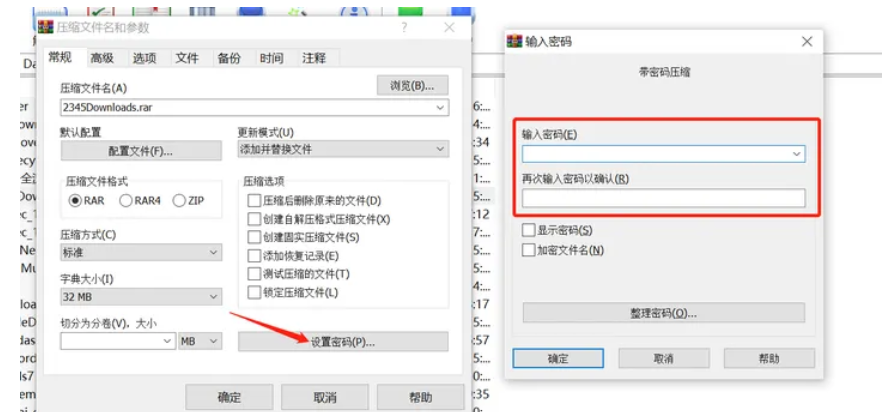
方法二:自动加密
普通的加密方式,需要我们加密每个文件的时候都需要输入密码,如果你想要加密大量压缩包,并且密码是一样的话,那么我们可以在WinRAR中设置自动加密,之后只要正常压缩文件,WinRAR会给每个压缩包添加密码。方法如下:
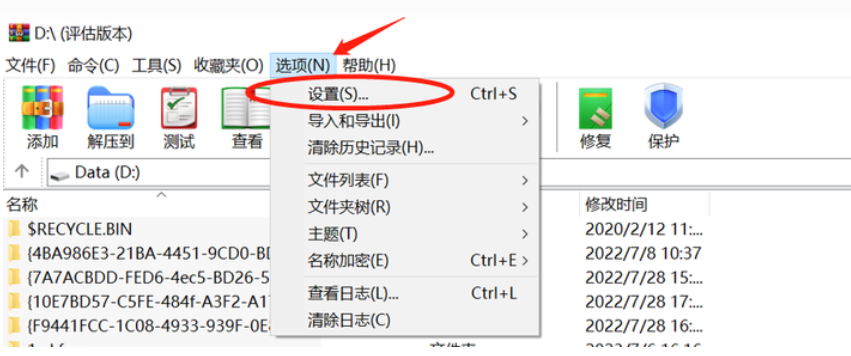
打开WinRAR,点击选项 – 设置
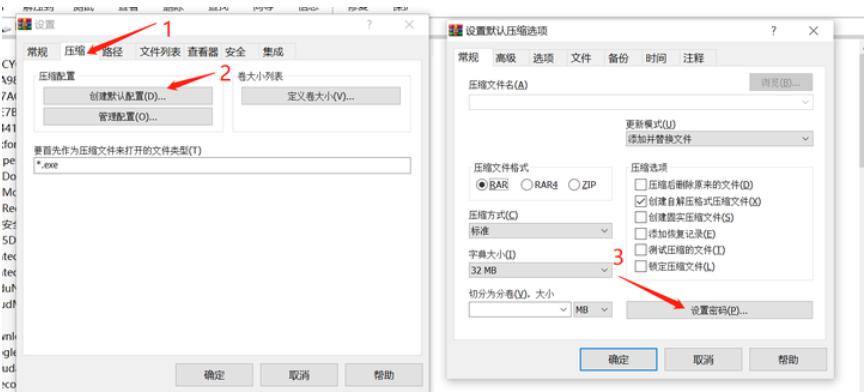
设置界面中,切换到【压缩】,点击 创建默认配置 – 设置密码
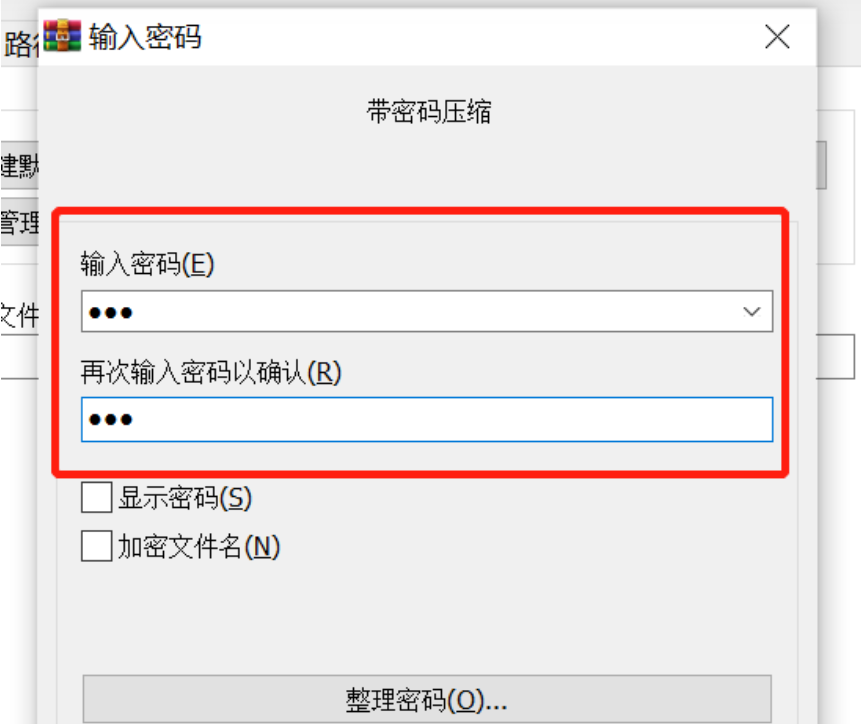
在这里输入我们想要设置的密码,点击确定就完成设置了,我们只需要正常压缩文件即可。
方法三:整理密码
如果你需要对很多压缩包进行加密,但是密码不相同,那就无法使用自动加密了,不过我们可以考虑将密码全部放到整理密码当中,每加密一个压缩包时选择想要的密码就可以了,方法如下:
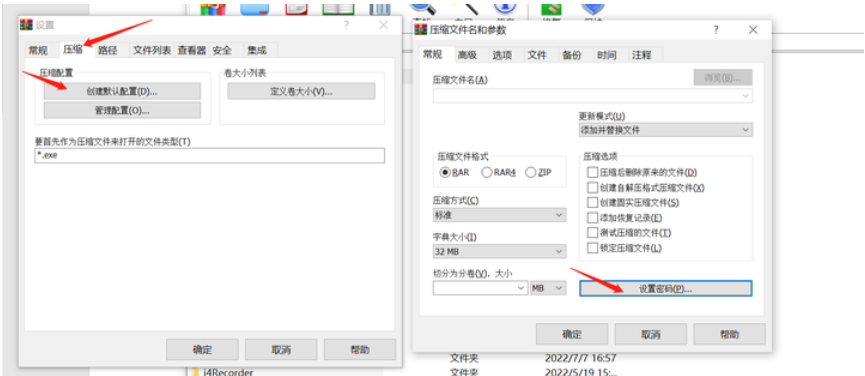
同样也是打开WinRAR,点击选项 – 设置 – 压缩 – 创建默认配置 – 设置密码
在设置密码的界面,我们不输入密码,而是点击下面的【整理密码】功能,在这里添加我们想要设置的密码,设置完成后点击确定。
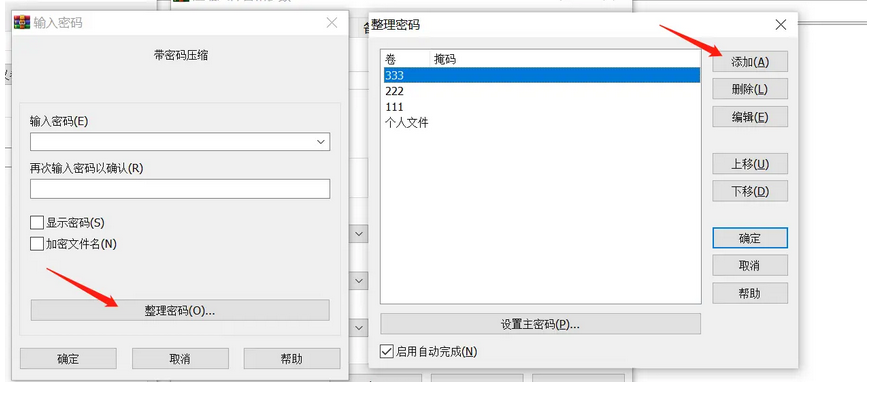
之后我们在加密文件时,选择想要设置的密码就可以了,不需要每次都输入密码。
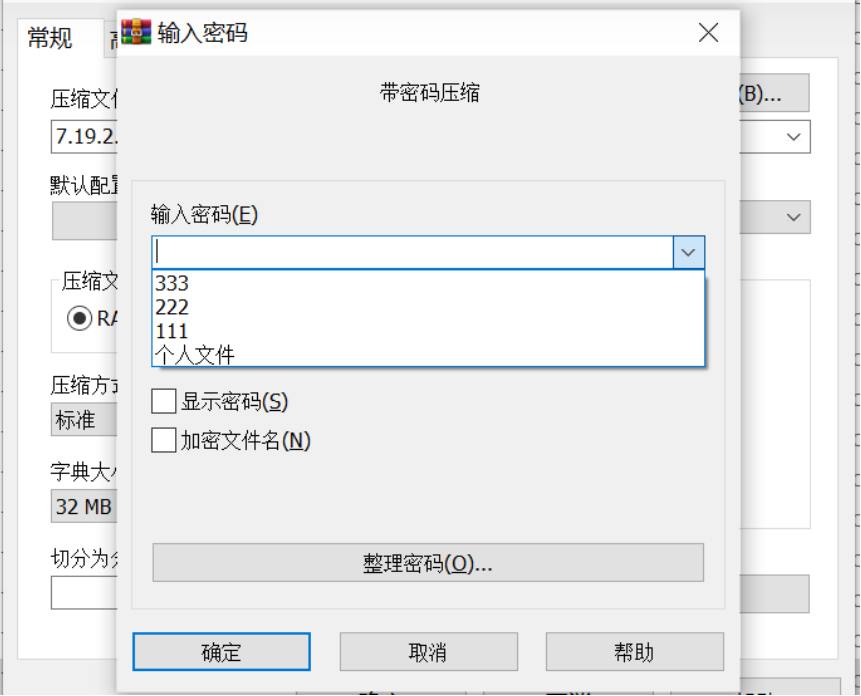
以上就是winrar怎么加密压缩包-winrar加密压缩包方法的详细内容,更多请关注php中文网其它相关文章!

每个人都需要一台速度更快、更稳定的 PC。随着时间的推移,垃圾文件、旧注册表数据和不必要的后台进程会占用资源并降低性能。幸运的是,许多工具可以让 Windows 保持平稳运行。




Copyright 2014-2025 https://www.php.cn/ All Rights Reserved | php.cn | 湘ICP备2023035733号